Как быстро найти телефон, даже если он украден или потерян в общественном месте
Потерянный телефон — это стресс, потому что сейчас эти гаджеты содержат слишком много личной информации о пользователе. Да и не стоит сбрасывать со счетов, что это дорогостоящая техника, без которой трудно обойтись. Но главное – не поддаваться панике, а сразу начинать действовать. Так вы увеличиваете свои шансы на благоприятный исход дела. Сделайте глубокий вдох и внимательно прочитайте наш пост: мы дадим главные советы, чтобы быстро найти потерянный телефон.
В первую очередь – сохраняйте спокойствие. В телефоны Android и iPhone заранее встроены инструменты, которые помогут не только обнаружить устройство, но и заблокировать его, чтобы избежать утечки персональных данных. Но действовать нужно быстро, потому что все эти инструменты будут работать только для включенного телефона.
Отследить телефон Android с помощью функции “Найти устройство”
Все смартфоны под управлением операционной системы Android оснащены полезной функцией “Найти устройство”. Она предназначена для его восстановления или отключения в случае потери и доступна всем пользователям в меню настроек без необходимости устанавливать стороннее ПО. Если вы хотите найти свой телефон, вам понадобится доступ к интернет-браузеру, где вы сможете с точностью определить местоположение устройства Android.
Следует упомянуть, что при отключенной услуге в настройках девайса, вы не сможете отследить смартфон.
С другого смартфона
Тут тоже будет два варианта. Первый — поиск при помощи специального мобильного приложения “Find My Device”.
Как отследить телефон через Гугл аккаунт с другого мобильного устройства:
- Ищем в Play Маркет приложение Find My Device и скачиваем его. Можно не искать, а воспользоваться прямой ссылкой. Установка стандартная, в автоматическом режиме.
- Открываем приложение. Сразу появится окно авторизации. Здесь нужно ввести логин и пароль от аккаунта Гугл, привязанного к потерянному устройству.

- Откроется окно с картой и указателем на место локации искомого смартфона. Масштаб карты можно изменять как обычно, сдвигающим или раздвигающим движением двух пальцев по экрану.
Под картой вы сможете увидеть, сколько процентов заряда батареи осталось. Это поможет оценить, сколько есть времени, чтобы найти смартфон через Гугл аккаунт. Также здесь будет отображаться логотип оператора, через сим-карту которого смартфон подключен к интернету.
Обратите внимание: протестировать это приложение можно прямо сейчас — для этого не нужно ничего терять. Авторизуйтесь в нем с аккаунтом того же телефона, на который вы скачали программу. Поиск сработает, только под картой будет уведомление “У вас в руках”.
Второй способ
Если вы по какой-то причине не рассматриваете вариант с установкой приложения “Find My Device”, то можно поступить по-другому. Как найти телефон через Гугл аккаунт, определив его местоположение, без дополнительного софта:
- Открываем мобильный браузер и авторизируемся через него в профиле Гугл, к которому привязан потерянный девайс.
- Ищем раздел “Безопасность” , а в нем — “Ваши устройства” .

- Нажать на “Найти потерянное устройство”, выбрать нужный смартфон.

- Проходим еще раз авторизацию и в открывшемся окне выбираем “Найти”, чтобы отследить телефон по Гугл аккаунту.
- На экране мы видим карту, на которой выделена зона местонахождения телефона.
Как вы уже поняли, речь идет о том же сервисе, с которым мы работали в инструкции для компьютера. Поэтому повторяться об особенностях его работы мы не будем.
Информацию, приведенную выше, рекомендуем взять на вооружение. Мы, конечно же, очень надеемся, что наши читатели ничего терять не будут и проводить поиск телефона через Гугл аккаунт не понадобится. Однако, если можно “соломки подстелить”, то почему бы и нет?
Что можно сделать с гаджетом удаленно через Гугл
С помощью профиля Гугл можно не только узнать местонахождение устройства Андроид, но и выполнить определенные действия:
- Позвонить. Найдите свой смартфон с помощью Гугла, даже если на нем включен беззвучный режим. Активация данной опции приведет к тому, что на телефоне в течение 5 минут на полной громкости будет воспроизводиться звуковой сигнал. Например, это позволит найти устройство, если оно потерялось в квартире.
- Заблокировать устройство. После активации данной функции телефон блокируется. При этом учетная запись пользователя Google автоматически отвязывается. На телефоне устанавливается тот тип блокировки, которые был ранее выбран пользователем – графический ключ, отпечаток пальца, пароль. Также пользователь может отправить на свой гаджет сообщение, которое отобразится на его экране. Например, уместно указать номер телефона, чтобы обнаружившие смартфон люди могли связаться с вами. При выборе данной опции гаджет будет все еще отображаться на карте.
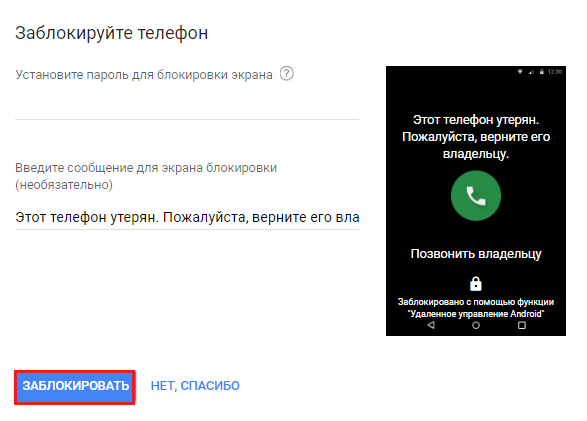
На заметку:
Запомните, что даже после полной очистки данных с телефона некоторая информация может остаться на SD карте.
Как найти потерянный телефон Андроид через компьютер, аккаунт Google, Андроид-менеджер или код IMEI
Для всех обладателей современных смартфонов на базе операционной системы Android существует возможность найти телефон с компьютера. Для этого используется принцип геолокации через GPS, который отслеживает последнее местоположение вашего гаджета. Найти Андроид-устройство можно при помощи аккаунта Гугл или специальных программ.
Если уже были прецеденты, что у вас украли мобильный, или вы боитесь его потерять, следует заранее внести все необходимые настройки, чтобы можно было осуществить отслеживание телефона Андроид через компьютер. Внесение небольших изменений в конфигурации дают возможность найти потерянный сотовый на карте, включить сигнал для поиска, заблокировать его, стереть полностью все данные через интернет.
Все способы, как найти потерянный телефон Андроид через компьютер, основываются на наличии включенного GPS-маячка в устройстве или СИМ-карты. Если его украли и успели выключить, то вероятность вернуть гаджет при помощи компьютера и аккаунта Гугл резко падает. Исключение составляет только обращение в правоохранительные органы с заявлением и кодом IMEI, по которому можно определить ваш мобильный. Если же вы просто потеряли девайс, то Google может помочь вам найти потерянный гаджет.
Найти Андроид через Гугл
Самым легким способом при потере гаджета будет отследить телефон Андроид через Google. Многие имеют аккаунт в этой системе, которая открывает доступ ко многим другим сервисам: почта, Youtube, Google+ и т.д. Существует специальная функция, которая выполняет поиск телефона Андроид, если связать учетную запись со своим устройством. Чтобы найти потерянный сотовый, необходимо заранее подготовить некоторые настройки. Выполните следующие действия:
- Залогиньтесь в свой аккаунт Google с мобильного.
- Перейдите в настройки смартфона.
- Выберите пункт «Безопасность».
- На некоторых моделях будет сразу же раздел «Google» или строчка «Администраторы устройства».
- Тапните и увидите пункт «Диспетчер устройства». Выставите галочку и подтвердит действие.
Эти действия откроют возможность выполнять необходимые действия над гаджетом через компьютер. Обладатели девайсов с версией Android 5.0 и выше этого делать не нужно, потому что функция включена по умолчанию. Это единственный случай, когда выполнить удаленное управление можно даже без внесения дополнительных настроек. Эти изменения в конфигурации открывают возможность управления потерянным сотовым с компьютера. Подготовительный этап на этом закончен.

Андроид Девайс Менеджер — найти телефон
Этот сервис доступен через любой браузер с компьютера. При условии выполнения всех вышеописанных действий у вас будет возможность проводить отслеживание телефона Андроид и выполнения других действий над ним. При желании можно скачать одноименное приложение на другой гаджет с Android, если рядом нет ПК. Вам следует зайти в раздел «android/devicemanager» из учетной записи в Гугле.
Система автоматически выполнит поиск потерянного устройства, покажет на карте фактическое местоположение или то, где в последний раз был пойман сигнал. Точность геопозицонирования относительно высокая. Погрешность составляет от 3 до 10 метров, что сильно помогает найти мобильный, если вы его потеряли. Можно нажать на функцию «Прозвонить» и сотовый начнет играть мелодию на полной громкости, даже если звук был отключен. Эта же опция полезна, если смартфон не украли, а он где-то завалился в квартире.
Если определить местоположение не удалось, вы имеет возможность заблокировать девайс, выставить на экран сообщение с просьбой вернуть сотовый или указать другой номер, по которому можно с вами связаться. В крайнем случае можно удалить полностью все данные (восстановить их уже не удастся после этого), чтобы посторонний человек не получил доступ к личной информации и не узнал что-либо о вас или ваших знакомых.

Местоположение Андроид через антивирус
Использование Гугл не единственный вариант поиска потерянного сотового. Есть еще один способ, как узнать местоположение телефона Андроид. Популярная компания, которая выпускает известный во всем мире антивирус «Касперский» утверждает, что любому Android гаджету понадобится мобильная версия этой программы. Она обладает всеми необходимыми функциями, к примеру:
- определение местоположение по любой подключенной сети;
- скрытая съемка фото вора;
- блокировка экрана, возможность оставить сообщение;
- можно выставить дополнительные пин-код;
- защита системы от любых вредоносных файлов.

Найти телефон Android через удаленное управление Google
«Найти устройство» — встроенная функция, позволяющая быстро узнать, где находится Ваш телефон, планшет или часы. Не имеет значения, какой производитель Вашего телефона: Xiaomi, Huawei, Samsung, Sony, ZTE, DOOGEE, Asus, Meizu, OnePlus, HTC, Lenovo, Motorola и другие. Функция поиска подключается автоматически при входе в аккаунт Google на устройстве.
Отслеживание полноценно работает при соблюдении следующий условий:
- на телефоне есть Интернет (мобильный или Wi-Fi);
- устройство работает (т.е. не выключено);
- на телефоне осуществлен вход в гугл аккаунт;
- активна возможность определения местоположения (т.е. передача геоданных);
- активна функция удаленного управления устройством.
Процесс поиска довольно прост. В первую очередь переходим на сайт Google — «Найти мое устройство» и проходим авторизацию (вводим адрес электронной почты и пароль):
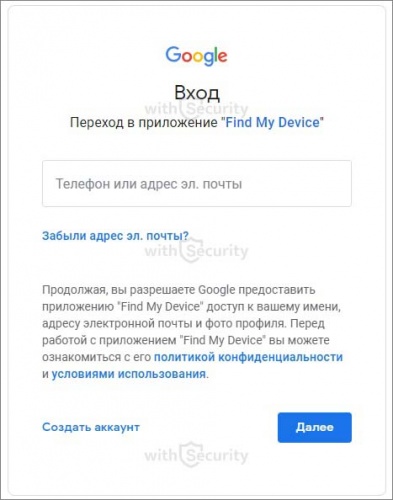
После успешной идентификация, открывается страница с картой и отображается приблизительное местонахождение устройства:
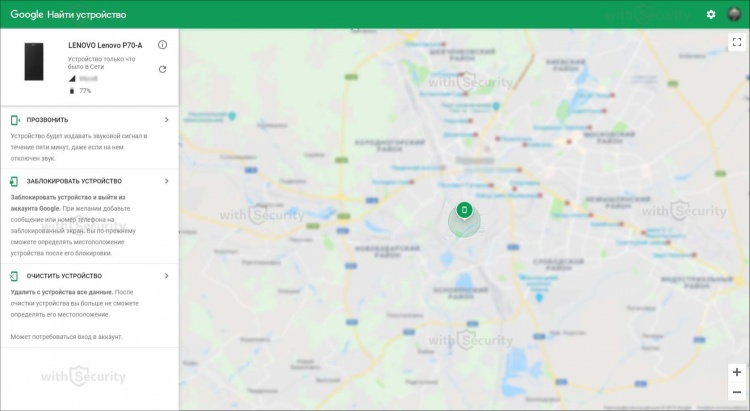
Помимо этого, через удаленное управление можно заблокировать устройство, прозвонить для поиска, либо же стереть с него информацию. Также, отображаются сведения:
- о модели телефона;
- последней активности;
- мобильном операторе;
- заряд батареи.
Метод сам по себе довольно прост и эффективный, однако, в данном случае, нет возможности реализовать скрытое отслеживание телефона андроид, поскольку в момент поиска, на телефон, поступает push-уведомления с темой «Устройство обнаружено»:
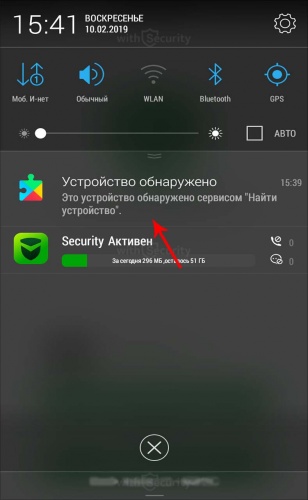
Временные трудности. Как вспомнить данные от Google-аккаунта
Если приступить к поискам смартфона или планшета невозможно из-за проблем с авторизацией на сайте Гугл, то перед началом всех действий предстоит приступить к процедуре восстановления конфиденциальной информации:
-
Переход по ссылке ( https://accounts.google.com/ ) для авторизации.
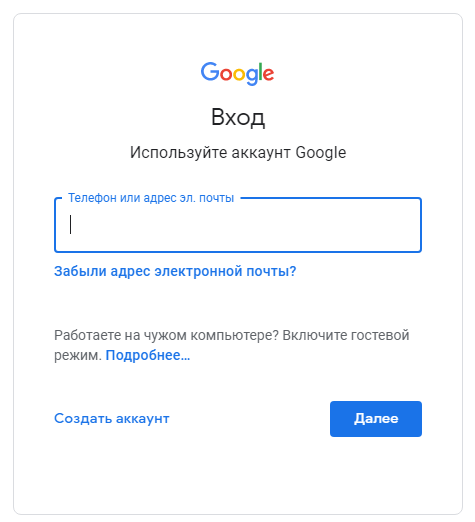
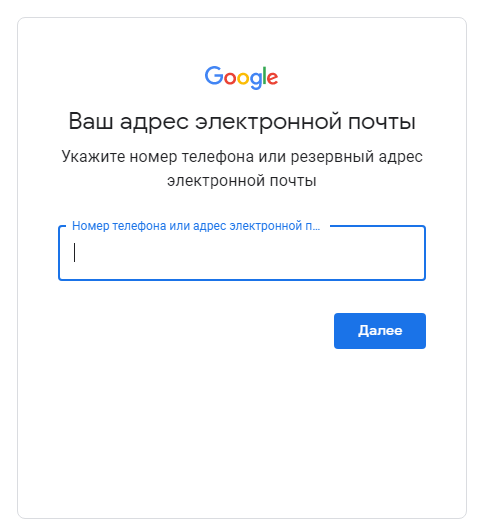
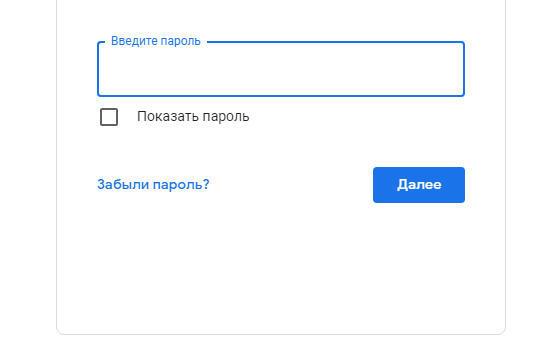
Что сделать для безопасности, когда только купил телефон
Защитить данные
- Проверьте опцию блокировки смартфона в дистанционном режиме. Она поможет заблокировать доступ в случае кражи и стереть ценную информацию.
- Для входа придумайте сложный PIN-код или активируйте доступ по биометрическим данным. В случае кражи взломать такой телефон будет намного сложнее.
- Настройте резервное копирование данных минимум раз в неделю. Это единственный способ сохранить ценную информацию в случае утери или кражи устройства.
- Храните фотографии, документы и видео в облаке, а не на смартфоне. Это удобно т.к. вся важная информация сохраняется при необходимости срочно стереть данные в удаленном порядке.
- Найдите на коробке или на корпусе под батареей код IMEI и перепишите его. Если батарея несъемная, а коробки давно нет, наберите комбинацию *#06#.

Активировать функцию отслеживания местоположения
Андроид
По сути термины GPS, геолокация и местоположение означают одно и тоже. Для активации нужно зайти в меню быстрого доступа, найти пункт локация, GPS или местоположение и сделать опцию активной.
После активации открываем приложение, у которого есть доступ к определению локации смартфона. Например, Google карты. Нажимаем кнопку «местоположение» и разрешаем приложению доступ к мобильному телефону.
Для расширенных настроек местоположения заходим в меню быстрого доступа, нажимаем пункт GPS или локация и удерживаем палец на протяжении 1-2 секунд. После этого открываются дополнительные настройки, которые легко изменить при необходимости.
Айфон
Для активации геолокации в «Айфоне» нужно зайти в «Настройки», перейти в раздел «Конфиденциальность» и выбрать пункт «Службы геолокации». Если опция неактивна, передвинуть ползунок из крайнего левого в крайнее правое положение. Если после этого ползунок «позеленел», значит функция определения местоположения работает нормально.
Для безопасности рекомендуем активировать дополнительные функции: «Поиск сотовой сети», «Часовой пояс», «Найти iPhone», «Учет движения» и «Калибровка компаса».
Обязательно введите ограничение на изменение настроек в меню гаджета. Для этого зайдите в «Настройки», выбирайте раздел «Основные» и пункт «Ограничения», введите заранее установленный пароль. Дальше переходите в раздел «Конфиденциальность» и выбирайте пункт «Службы геолокации».
Убедитесь, что все необходимые опции активированы, а напротив пункта «Запретить изменения» установлена галочка. Перед тем как запретить изменения еще раз убедитесь, что вы заранее активировали функцию «Найти iPhone».
Если все настройки выставлены корректно, никто кроме вас и человека, которому вы дополнительно сообщили код для подстраховки, не сможет отключить определение местоположения в «Айфоне». Функция геолокации для посторонних людей все время будет неактивной.

Вам может быть интересно
Защитить паролем
Андроид
Для защиты PIN-кодом, паролем или графическим ключом заходим в «Настройки», выбираем раздел «Безопасность» и пункт «Блокировка экрана».
После выбора способа графический ключ, пароль или пин-код нужно ввести два раза, чтобы система убедилась в отсутствии ошибки.
Основных способа защиты всего три – это графический ключ, пароль и пин-код. Первый вариант – соединение точек на экране в выбранной последовательности. Для пароля подходят любые символы, а пин-код может состоять только из цифр.
Айфон
Для настройки пароля все владельцы iPhone X и моделей следующих поколений, а также все, у кого есть iPad с технологией Face ID переходят в «Настройки», где выбирают пункт «Face ID и код-пароль».
Владельцы более ранних моделей заходят в такое же меню с названием «Touch ID и код-пароль». Для активации функции нужно нажать «Вкл. код-пароль».
По умолчанию пароль состоит из шести цифр, в настройках есть возможность выбрать четырехзначную комбинацию, а также произвольный цифровой или буквенно-цифровой вариант.
Чтобы поменять старую комбинацию на новую, нужно ввести выбранный вариант два раза.

Вам может быть интересно
Использовать Touch ID

В основе работы системы сканер для отпечатков пальцев. Благодаря уникальным биометрическим данным никто кроме владельца смартфона не сможет получить доступ к устройству.
Технологию Touch ID поддерживают более ранние модели «Айфонов»: 5s, 6, 6 Plus, а также iPad mini 3 и iPad Air 2. Все более новые версии, начиная от серии X поддерживают технологию Face ID, но Touch ID еще не сдает свои позиции.
В интернете уже есть информация о том, что Apple планирует вернуть технологию в 13-й версии «Айфона» и разместить сканер отпечатков пальцев прямо под дисплеем.
При этом новая разблокировка смартфона через Apple Watch в 14.5 версии iOS дает понять, что пользоваться Face ID придется еще минимум год. Хотя, зная непредсказуемость Apple нетрудно предположить, что ситуация может измениться в любой момент.
Поиск выключенного телефона остается непростой задачей даже в наш век высоких технологий. Без проблем найти гаджет получится только, если заранее встроить в него специальный чип.
Когда смартфон включен, определить местоположение техники и владельца намного легче. Это можно сделать с помощью SIM-карты, GPS или IMEI-кода.












